Social Media Share Buttons Widget
Fügen Sie eine unbegrenzte Anzahl von Buttons hinzu
Mit den Elfsight Social Share Buttons können Sie Ihrer Seite eine beliebige Anzahl von Teilen Social Media Buttons hinzufügen. Wählen Sie die sozialen Netzwerke aus, in denen Ihre Inhalte mehr geteilt werden sollen. Sie können die Buttons auch per Drag & Drop im Editor in der richtigen Reihenfolge anordnen.
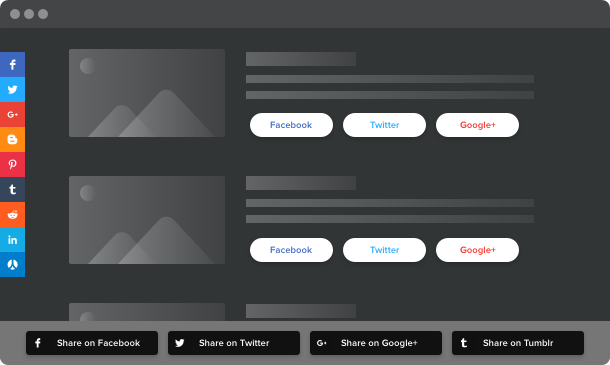
Wählen Sie aus 40 Social Media-Netzwerken
Das Elfsight-Team entwickelte eine umfangreiche Sammlung von Symbolen für soziale Netzwerke. Es enthält 40 der beliebtesten sozialen Medien und benötigt nur einen Klick, um sie Ihrer Website hinzuzufügen. Genießen Sie die einfache und schnelle Arbeit mit dem Elfsight Social Share Buttons-Widget!
Finden Sie die beliebten sozialen Medien in unserer Liste: Amazon, Blogger, Buffer, Digg, Douban, Email, Evernote, Facebook, Facebook Messenger, Flattr, Flipboard, Gmail, Google+, Hatena, Hacker News, Kakao, Line, LinkedIn, LiveJournal, Managewp.org, Meneame, Myspace, Naver, Newsvine, Odnoklassniki, Pinterest, Pocket, Print Friendly, Qzone, Reddit, Renren, Skype, StumbleUpon, Telegram, Tumblr, Twitter, Viadeo, Viber, VK, Weibo, WhatsApp, Xing, Yammer, Yummly.
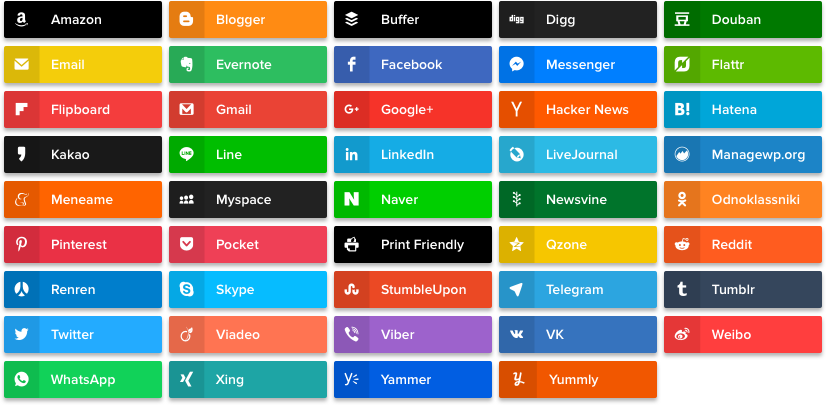
Finden Sie den besten Platz für die Buttons mit Inline-Layout
Wenn Sie Social Media Share-Schaltflächen oben oder unten auf der Seite oder in einem anderen Seitenbereich hinzufügen müssen. Verwenden Sie „Inline-Layout“ und binden Sie die Schaltflächen genau dort ein, wo Sie sie benötigen. Wählen Sie auch die Ausrichtung Variante: links, rechts oder mittig.
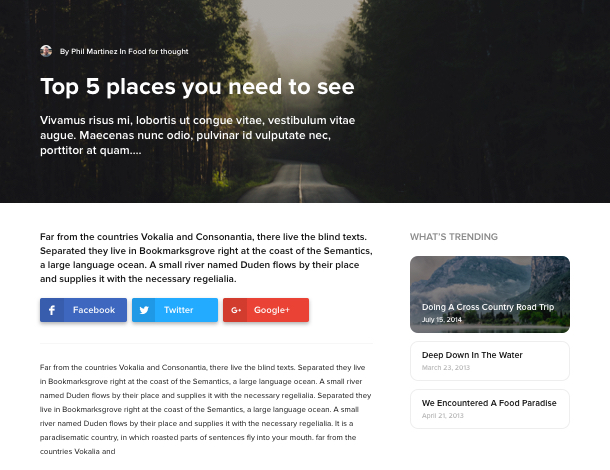
Floating-Layout
Das Floating Layout hilft Ihnen dabei, Ihre Schaltflächen für Ihre Besucher immer zur Hand zu haben, da sie der Schriftrolle folgen. Benutzer können Ihre Inhalte jederzeit teilen.
Tipp:Wenn Sie die Buttons mit Hilfe von Floating-Layout angezeigt werden wählen, stellen Sie die Teilen Buttons in einer Spalte werden sie vertikal nach kompakten Blick angezeigt werden.
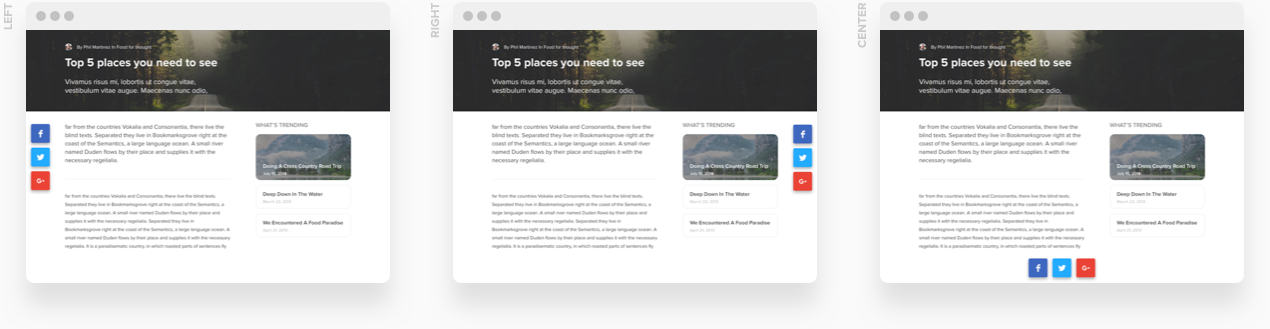
Ordnen Sie Spalten und Leerzeichen dazwischen an
Egal für welches Layout Sie sich entscheiden, Sie können es etwas mehr bearbeiten. Strukturieren Sie die Schaltflächen in Spalten – geben Sie einfach die gewünschte Nummer in den Konfigurator ein. Sie können auch einen beliebigen Abstand zwischen ihnen einstellen, um sie näher oder weiter auseinander zu halten.

Plugin, das für mobile Geräte optimiert ist
Unser Team hat die Social Share Buttons entwickelt, die automatisch an alle Arten von Mobilen Geräten angepasst werden können. Wenn Sie die Option zum Anzeigen auf Mobilgeräten auswählen, werden die Größe der Schaltflächen und ihr Layout automatisch geändert, damit sie auf dem Mobilbildschirm besser aussehen. Im Floating Layout wird den Benutzern eine einzelne Symbolleiste mit Symbolen angezeigt, die beim Klicken erweitert wird und alle Schaltflächen anzeigt.
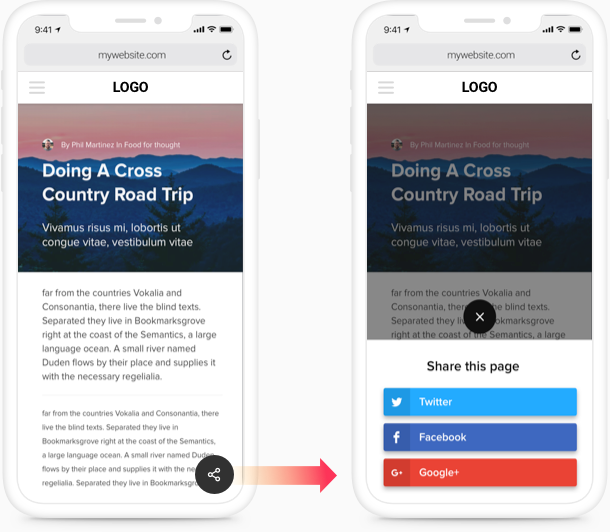
Anpassbare Buttons Elemente
Entscheiden Sie, welche Elemente in Ihren Buttons enthalten sein müssen: Text und Symbol. Sie können diese Elemente mit Hilfe des Elfsight-Editors ein- und ausschalten. Der Text der Buttons kann auch bearbeitet werden, sodass Sie Ihren eigenen erstellen können.
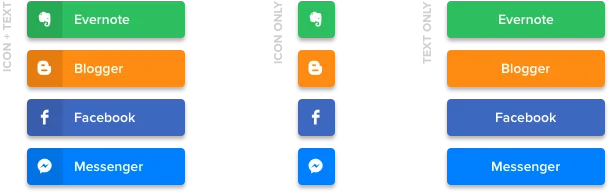
Wählen Sie die Form Ihrer Buttons
Wir bieten Ihnen an, Ihre Buttons mithilfe der vordefinierten Formen anzupassen: „Rechteck“, „Abgerundet“ oder „Kreis“. Klicken Sie im Konfigurator auf die Optionen und wählen Sie die am besten geeignete aus. Sie können auch die Größe der Buttons variieren – stellen Sie einfach den gewünschten Breitenwert in das Feld ein.
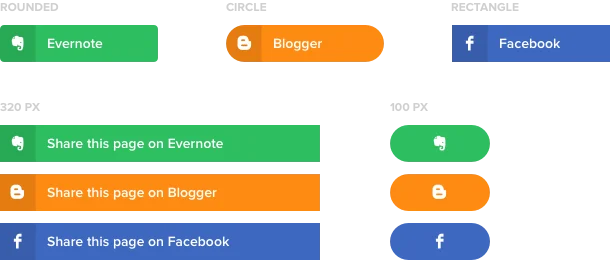
4 vordefinierte Stilvorlagen
Um den Anpassungsprozess zu vereinfachen, bieten wir drei Stilvorlagen an, die Sie mit nur einem Klick wechseln können. „Flach“, „Material“ oder „Klassisch“ – alle eignen sich für verschiedene Website-Konzepte und -Stile, sodass Sie auf jeden Fall das finden, das perfekt zum Design Ihrer Website passt.
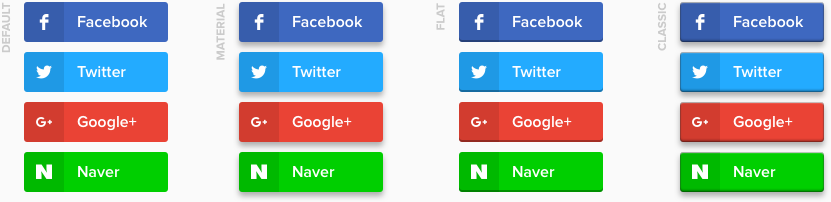
Farbschemata und Transparenz
Um das Social Media Sharing-Plugin nahtlos in Ihr Website-Design zu integrieren, können Sie die Farben der Hauptelemente im Elfsight-Konfigurator ändern. Sie können Farben und für die Symbole Hintergrund und Hover-Effekt auswählen. Steuern Sie auch die Transparenz dieser Elemente, indem Sie den erforderlichen Prozentsatz im Konfigurator festlegen.
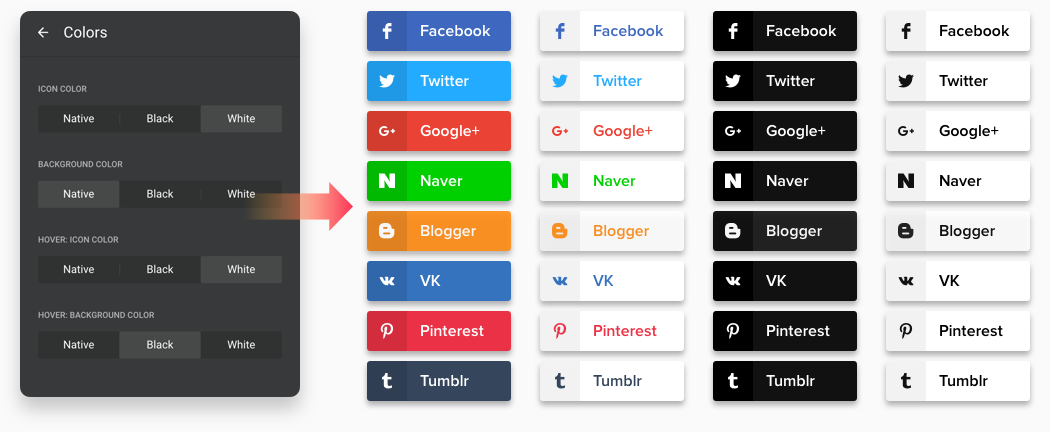
5 Arten von Animationen
Wählen Sie einen der Effekte aus, die angezeigt werden, wenn Benutzer mit der Maus über Ihre Social Media Share-Schaltflächen fahren. Unser Widget enthält fünf Animationseffekte: „Bounce“, „Fly“, „Slide“, „Rotation“ und „Zoom“. Es ist einfach, sie alle im Editor auszuprobieren, indem Sie einfach aus der Liste auswählen und diejenige finden, die Ihnen am besten gefällt.

